AMDGPU-PRO — это собственный драйвер AMD для новейших видеокарт. Это означает, что в основном он охватывает карты Polaris, серии RX 4XX и серии RX 5XX. Это работает и со старыми картами, но они не будут постоянно улучшаться и развиваться.
Как следует из названия, AMDGPU-PRO предназначен для профессионального использования. Не волнуйся. Вы можете абсолютно играть с этими драйверами. AMD маркировала их для пользователей рабочих станций. В результате AMD выпускает драйверы AMDGPU-PRO только для выпусков с долгосрочной поддержкой (LTS) и корпоративных дистрибутивов. Для Ubuntu это означает, что вы можете установить эти драйверы только в последней версии LTS. В данном случае это 16.04.2.
Выпуск LTS имеет некоторые недостатки. Во-первых, вы не будете получать последние версии нового программного обеспечения в своей системе. Вы получите исправления безопасности и некоторые бэкпорты. Многие из этих ограничений можно обойти другими способами, например импортировать такие приложения, как Firefox, из других выпусков, но это может оказаться затруднительно.
Если вы не хотите запускать версию LTS или еще этого не сделали, вы всегда можете установить драйверы AMDGPU с открытым исходным кодом. В последних выпусках Ubuntu они могут работать даже «из коробки», в зависимости от вашей карты. Однако драйверы с открытым исходным кодом не обладают всеми новыми функциями проприетарных драйверов и не имеют поддержки Vulkan.
Получение пакетов
Итак, вы выбрали драйверы Pro. Как их получить? Поскольку эти драйверы являются территорией AMD, они недоступны в репозиториях Ubuntu. Чтобы загрузить их, вам придется зайти на сайт AMD.
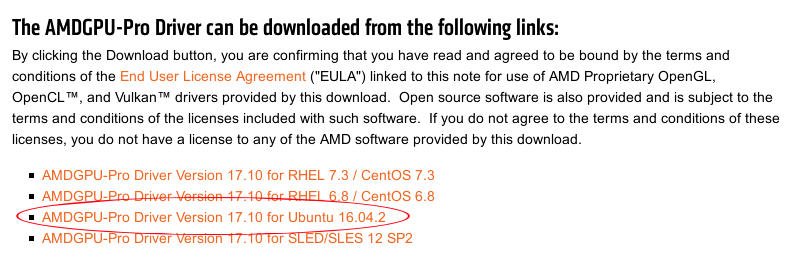
Откройте браузер и перейдите к примечаниям к выпуску на сайте AMD. Оказавшись там, прокрутите вниз до раздела, который начинается со слов «Можно загрузить драйвер AMDGPU-Pro…». Ссылка для Ubuntu будет прямо ниже. Нажмите на нее, чтобы загрузить драйверы в tar-архиве.
Перейдите в папку загрузок и распакуйте архив.
cd ~/Downloads tar xJpf amdgpu-pro-17.10-414273.tar.xz
Номер вашей версии может отличаться в зависимости от того, когда вы это читаете, поэтому обязательно используйте правильный.
Распаковав архив, вы получите папку с таким же названием. Перейдите в папку и приготовьтесь к установке.
Установка AMDGPU-PRO
Оказавшись в папке, осмотритесь.
cd amdgpu-pro-17.10-414273 ls
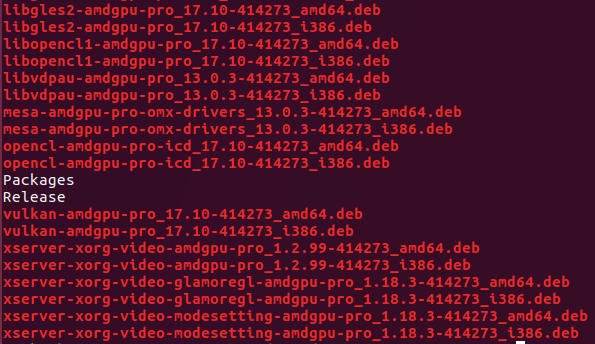
Там много пакетов.deb. AMDGPU-PRO выглядит странно, когда дело касается проприетарных драйверов для Linux. Раньше проприетарные графические драйверы содержали только некоторые модули ядра Linux для непосредственного взаимодействия с ядром и самими драйверами. NVIDIA по-прежнему делает это именно так.
Недавно компания AMD применила совершенно иной подход. Все драйверы AMD тесно интегрированы с программным обеспечением с открытым исходным кодом, что делает возможным графическое отображение в Linux. В этой цепочке есть несколько частей, включая само ядро, сервер Xorg и менеджеры прямого рендеринга. AMDGPU-PRO этоAMDGPU с открытым исходным кодом, но с добавленными функциями, которые AMD пока не хочет публиковать.
Поскольку AMD не хочет открывать исходный код всего этого кода, им пришлось взять на себя поддержку собственных версий пакетов с открытым исходным кодом, на которые опираются драйверы, чтобы гарантировать, что все работает хорошо. Именно поэтому пакетов с драйверами так много. При установке драйверов AMDGPU-PRO вы заменяете версии графических пакетов Ubuntu на версии AMD. По сути, они одинаковы, но это дает AMD контролируемую среду, гарантирующую идеальную работу драйверов.
Теперь самое простое: AMD включила удобный скрипт для установки всего за вас в папку. Просто запустите скрипт с помощью sudo.
sudo ./amdgpu-pro-install -y
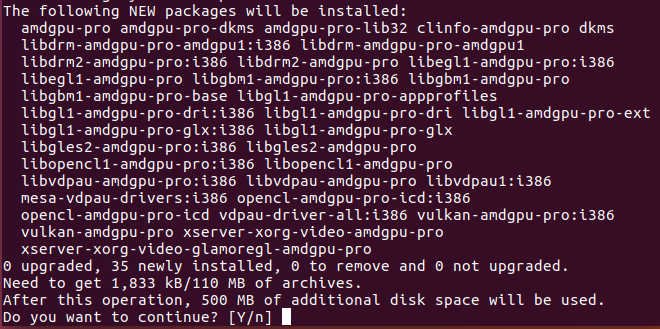
Скрипт запустит и установит все пакеты, необходимые для вашей системы. Если вы хотите, чтобы во время установки он задавал вам вопросы, оставьте «-y» в конце. Это сделано для удобства и большую часть времени будет работать нормально.
После завершения сценария перезагрузите компьютер и наслаждайтесь новыми драйверами!


